Cách thay đổi tốc độ làm mới trong Windows 11-Công dân số UP
Tốc độ làm mới của màn hình là số lần mỗi giây hình ảnh làm mới trên màn hình. Windows 11 cho phép bạn thay đổi tốc độ làm mới theo cách thủ công hoặc bật Tốc độ làm mới động (DRR) nếu phần cứng của bạn hỗ trợ. Nhưng bạn tìm tốc độ làm mới Windows 11 ở đâu? Ngoài ra, bạn cần thực hiện những bước nào để đặt tốc độ làm mới thấp hơn hoặc bật tốc độ làm mới cao hơn (như 120Hz hoặc 144Hz) trên PC chạy Windows 11 của mình? Nếu bạn muốn biết câu trả lời, hãy đọc hướng dẫn này để tìm hiểu cách thay đổi tốc độ làm mới trong Windows 11:
Những điều bạn nên biết về tốc độ làm mới trong Windows 11
Tốc độ làm mới của màn hình biểu thị số lần mỗi giây hình ảnh làm mới trên màn hình. Ví dụ: màn hình 60 Hz cập nhật màn hình 60 lần mỗi giây, trong khi màn hình 144 Hz cập nhật 144 lần mỗi giây. Tốc độ làm mới xác định mức độ chuyển động trôi chảy và mượt mà trên màn hình và tốc độ này đặc biệt dễ nhận thấy khi chơi trò chơi, duyệt web hoặc xem video.
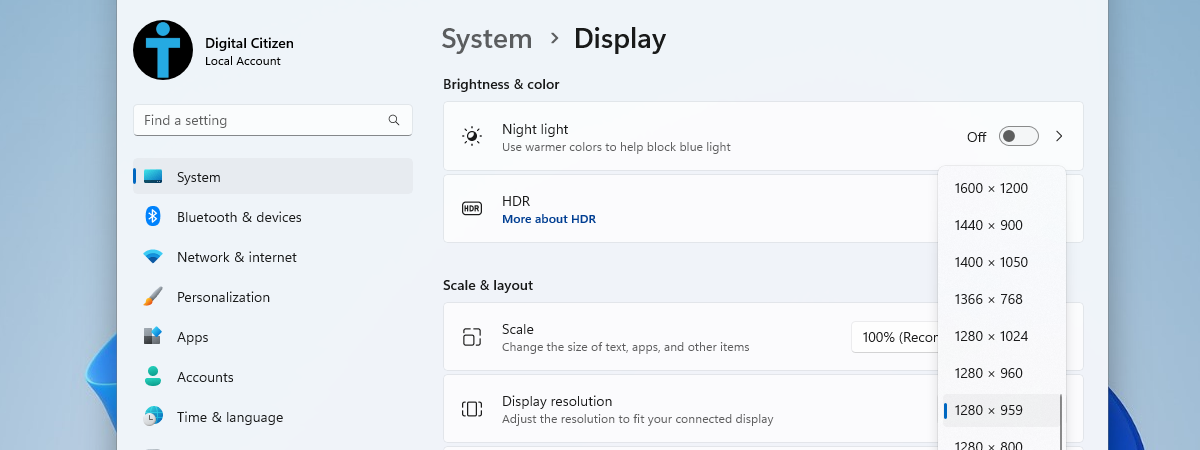
Tốc độ làm mới cao hơn có thể cải thiện trải nghiệm tổng thể của bạn. Nó làm giảm hiện tượng mờ do chuyển động và xé hình đồng thời mang lại cho bạn ấn tượng rằng thiết bị của bạn nhanh hơn. Tuy nhiên, tốc độ làm tươi cao hơn cũng đồng nghĩa với việc tăng mức tiêu thụ điện năng và giảm tuổi thọ pin. Mặt khác, mặc dù tốc độ làm mới (er) thấp có thể gây ra hiện tượng nhấp nháy màn hình và khiến PC chạy Windows 11 của bạn có vẻ chậm, nhưng nó cũng dẫn đến mức tiêu thụ điện năng thấp hơn. Hơn nữa, nó cũng có thể giúp bạn tiết kiệm pin nếu bạn có máy tính xách tay hoặc máy tính bảng chạy Windows 11.
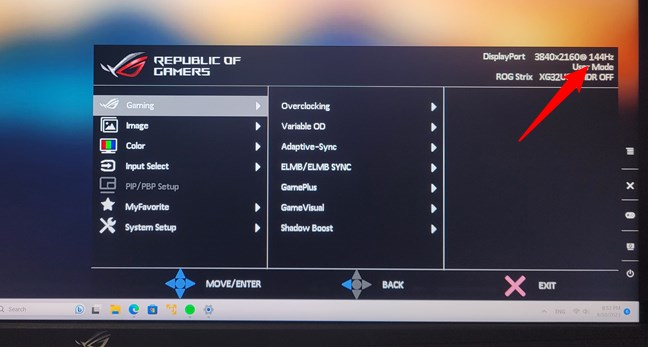
Tốc độ làm mới cao hơn đồng nghĩa với trải nghiệm tốt hơn
Windows 11 có thể tự động định cấu hình tốc độ làm mới tốt nhất cho màn hình của bạn. Tuy nhiên, có những trường hợp bạn có thể muốn thay đổi nó theo cách thủ công, tùy thuộc vào sở thích và nhu cầu của bạn. Ví dụ: nếu bạn có màn hình chơi game hỗ trợ tốc độ làm mới cao (như 120 Hz hoặc 144 Hz), thì bạn có thể muốn hưởng lợi từ màn hình này bất kể Windows 11 đề xuất gì. Hoặc nếu bạn có máy tính xách tay hoặc máy tính bảng chạy Windows 11, thì bạn có thể đang tìm cách giảm tốc độ làm mới để kéo dài thời lượng pin nhiều nhất có thể.
Có đã nói hết rồi, hãy xem cách thay đổi tốc độ làm mới trên Windows 11:
Cách thay đổi tốc độ làm mới trong Windows 11
Để thay đổi, trước tiên bạn phải biết vị trí để tìm tốc độ làm mới trên PC chạy Windows 11 của bạn, bên trong ứng dụng Cài đặt. Vì vậy, hãy bắt đầu bằng cách mở Cài đặt (Windows + I). Sau đó, đảm bảo rằng Hệ thống được chọn ở thanh bên trái và nhấp hoặc nhấn vào Hiển thị ở bên phải cửa sổ.
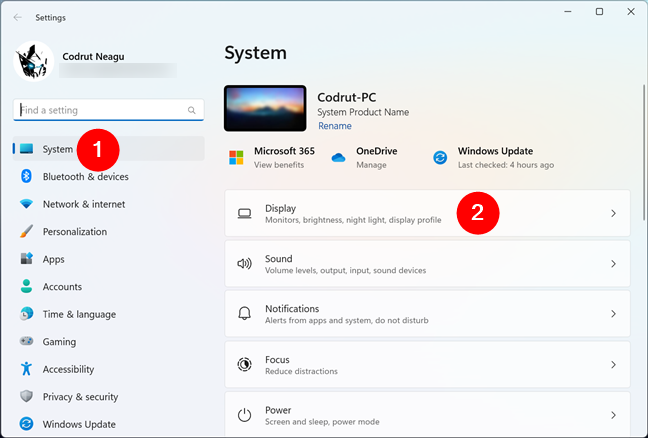
Trong Windows 11, đi tới Cài đặt > Hệ thống > Hiển thị
Trên trang Cài đặt hiển thị, tìm phần Cài đặt có liên quan (cuộn xuống nếu bạn cần) và nhấp hoặc nhấn vào mục Hiển thị nâng cao bên dưới.
Nhấp hoặc nhấn vào Hiển thị nâng cao trong Cài đặt liên quan
Nếu bạn có nhiều màn hình được kết nối với máy tính Windows 11 của mình, hãy chọn cái có tốc độ làm mới mà bạn muốn thay đổi. Bạn có thể làm như vậy bằng cách nhấp hoặc nhấn vào màn hình hiện được chọn bên cạnh “Chọn màn hình để xem hoặc thay đổi cài đặt của màn hình”.
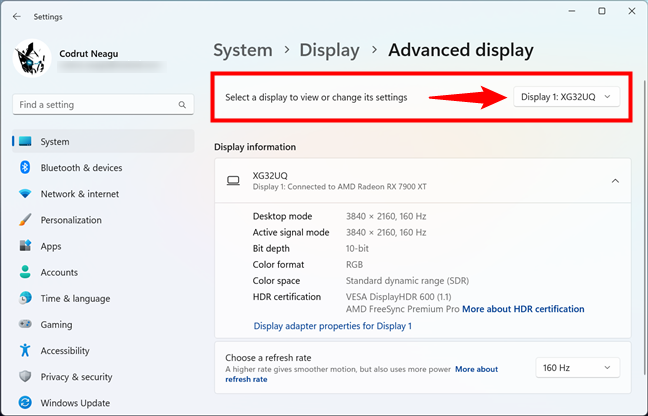
Chọn một màn hình để xem hoặc thay đổi cài đặt của màn hình
Sau đó, trong phần Thông tin hiển thị, bạn sẽ thấy danh sách chi tiết về màn hình, bao gồm nhưng không giới hạn ở độ phân giải màn hình và tốc độ làm mới hiện tại, định dạng màu và khả năng tương thích HDR.
Dưới danh sách có cài đặt cho tốc độ làm mới của Windows 11. Được đặt tên là “Chọn tốc độ làm mới”, tùy chọn này cho bạn biết rằng “Tốc độ cao hơn mang lại chuyển động mượt mà hơn nhưng cũng sử dụng nhiều năng lượng hơn”và cho bạn biết tốc độ làm mới hiện đang được sử dụng.
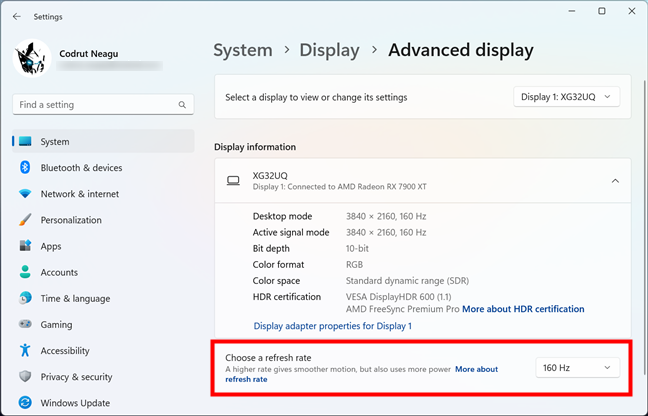
Tìm tốc độ làm mới trong Windows ở đâu 11
Nhấp hoặc nhấn vào giá trị tốc độ làm mới bên cạnh “Chọn tốc độ làm mới”và chọn giá trị bạn muốn.
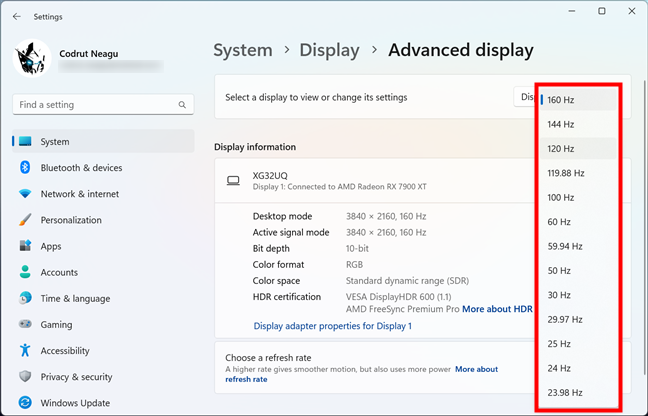
Cách thay đổi tốc độ làm mới trong Windows 11
LƯU Ý: Tốc độ làm mới hiển thị trong danh sách tùy thuộc vào màn hình của bạn và những gì màn hình hỗ trợ. Nếu phần cứng của bạn hỗ trợ DRR (Tốc độ làm mới động), thì bạn cũng có thể thấy một tùy chọn để đặt tốc độ làm mới tỷ lệ thành Động. DRR làm cho màn hình của bạn tự động chuyển đổi giữa tốc độ làm mới thấp hơn và cao hơn tùy thuộc vào những gì bạn đang làm trên thiết bị của mình. Ví dụ: nếu bạn đang cuộn, DRR sẽ tăng tốc độ làm mới để có trải nghiệm mượt mà hơn. Khi không cần tốc độ làm mới cao, DRR sẽ giảm tốc độ làm mới để tiêu thụ ít năng lượng hơn và tiết kiệm pin. Vì vậy, nếu bạn đang tự hỏi liệu mình có nên bật tốc độ làm mới thay đổi của Windows 11 hay không, thì có, bạn nên làm vậy vì điều đó sẽ không ảnh hưởng gì. 🙂
Tiếp theo, sau khi bạn chọn tốc độ làm mới, Windows 11 sẽ áp dụng tốc độ làm mới đó và màn hình của bạn sẽ bắt đầu sử dụng tốc độ làm mới đó. Tuy nhiên, để thực hiện thay đổi này vĩnh viễn, bạn cũng cần xác nhận rằng mọi thứ đều ổn. Như một biện pháp an toàn, Windows 11 hiển thị một hộp thoại hỏi bạn có muốn “Giữ các cài đặt hiển thị này hay không”. Nếu tất cả đều ổn, hãy nhấp hoặc nhấn vào Giữ các thay đổi. Nếu không, nhấn Hoàn nguyên hoặc đợi trong 15 giây và Windows 11 sẽ tự động khôi phục tốc độ làm mới trước đó.
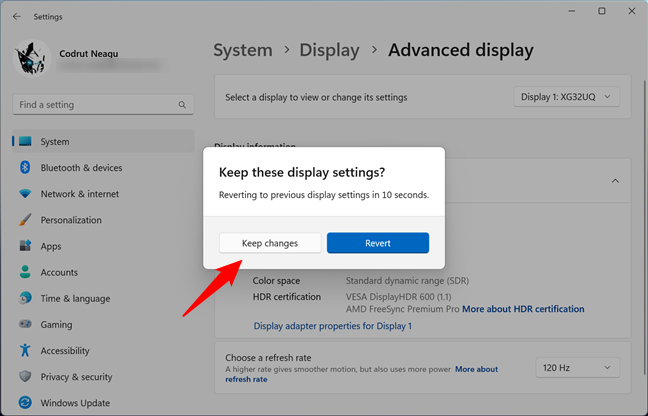
Giữ các cài đặt hiển thị này?
Vậy là xong! Nhưng đợi đã, đây cũng là một mẹo và một chương bổ sung:
MẸO: Còn nhiều điều khác khi nói đến việc điều chỉnh cài đặt màn hình trong Windows 11. Nếu tốc độ làm mới không phải là điều duy nhất bạn muốn thay đổi, thì đây là cách đặt độ phân giải màn hình khác trong Windows 11.
Phần thưởng: Cách tìm tốc độ làm mới từ dòng lệnh
Nếu bạn yêu thích môi trường dòng lệnh và không nhất thiết phải quan tâm đến việc thay đổi tốc độ làm mới màn hình của mình mà chỉ cần tìm hiểu tốc độ làm mới đó là gì, thì bạn có thể làm như vậy từ cả PowerShell và Command Prompt.
Trên PC chạy Windows 11 của bạn, hãy khởi chạy Command Prompt hoặc PowerShell. Nếu muốn, bạn cũng có thể sử dụng Windows Terminal để mở tab CMD hoặc PowerShell. Sau đó, bất kể bạn quyết định sử dụng ứng dụng dòng lệnh nào, hãy chạy lệnh này:
wmic PATH Win32_videocontroller get currentrefreshrate
Lệnh xuất giá trị CurrentRefreshRate, giống như trong ảnh chụp màn hình tiếp theo.
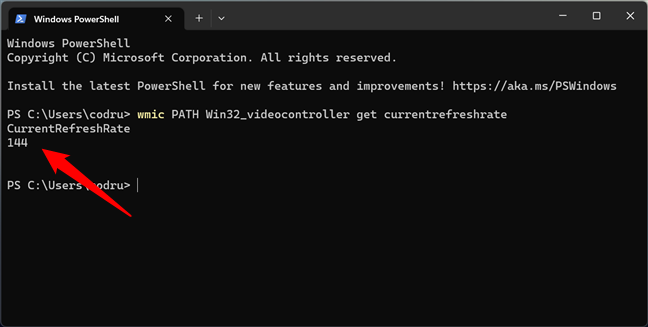
Cách tìm tốc độ làm mới từ dòng lệnh
Thật không may, tôi không thể tìm thấy bất kỳ lệnh tích hợp nào để đặt tốc độ làm mới thành giá trị mà bạn muốn.
Tốc độ làm mới là bao nhiêu bạn có đang sử dụng trên PC Windows 11 của mình không?
Thay đổi tốc độ làm mới trên Windows 11 có thể giúp bạn tối ưu hóa hiệu suất hiển thị và thời lượng pin tùy theo nhu cầu và sở thích của bạn. Bạn có thể dễ dàng thay đổi tốc độ làm mới bằng Cài đặt. Tôi hy vọng hướng dẫn này tỏ ra hữu ích và cung cấp nhiều thông tin cho bạn. Nếu bạn thích hướng dẫn này và muốn cập nhật các bài viết mới nhất của chúng tôi, hãy đăng ký nhận bản tin của chúng tôi bằng cách sử dụng biểu mẫu bên dưới.